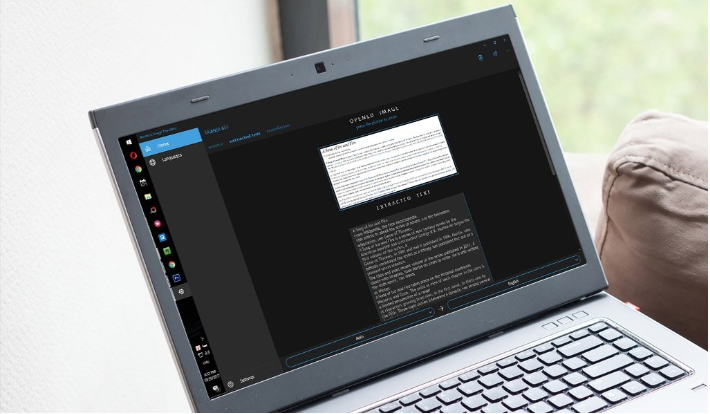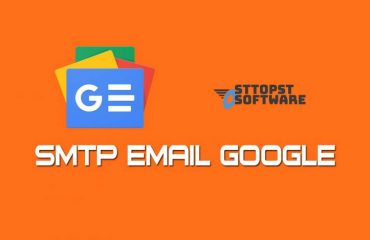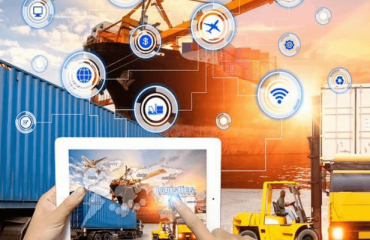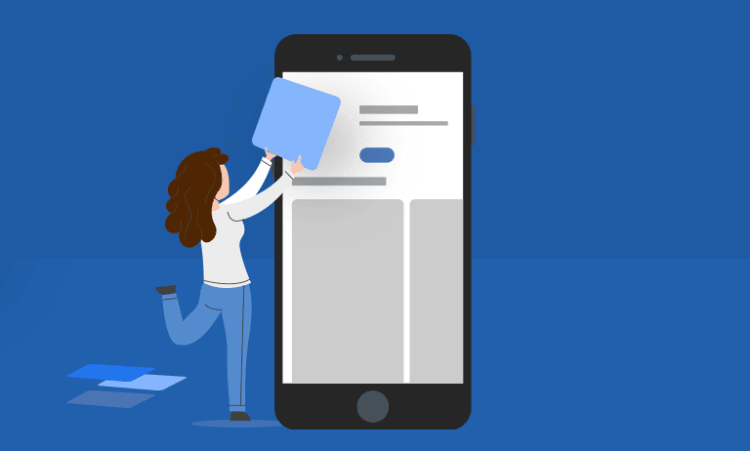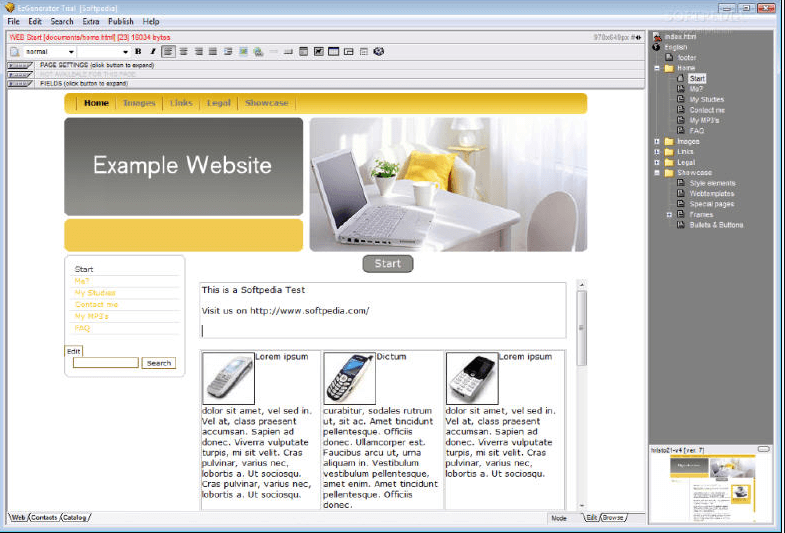Các thủ thuật công nghệ luôn giúp cuộc sống của người dùng trở nên dễ dàng và tiện lợi hơn rất nhiều, chính vì vậy mà các bài chia sẻ thủ thuật công nghệ trên diễn đàn tech-buzz.net luôn được nhiều đọc giả quan tâm, ví dụ như cách làm thế để có thể sử dụng phần mềm trích xuất văn bản trên hình ảnh, một trong những mẹo hay mà ai cũng cần biết để hỗ trợ công việc.
Phần mềm trích xuất văn bản (OCR) là một công cụ nhận dạng ký tự quang học, giúp người dùng trích xuất văn bản từ hình ảnh một cách tiện lợi và nhanh chóng. Phần mềm này giúp người dùng tiết kiệm được khá nhiều thời gian, công sức trong việc nhập liệu văn bản. Dưới đây là top 10 phần mềm ORC mà bạn có thể tham khảo.
Google Keep
Đứng đầu trong top 10 công cụ trích xuất văn bản tốt và phổ biến nhất hiện nay đó là Google Keep. Đây là một phần mềm trích xuất văn bản tuyệt vời, nổi bật với thủ thuật nhanh gọn và cách sử dụng sáng tạo.
Google Keep được tích hợp sẵn tính năng OCR, giúp việc trích xuất văn bản nhanh chóng trên cả định dạng văn bản đơn giản hay phức tạp. Không những thế, công cụ này còn giúp bảo vệ định dạng văn bản gốc ở mức độ khá tốt đó.
Cách dùng: Bạn click vào biểu tượng (+), chọn Take Photo để quét hình ảnh từ máy hoặc chọn Choose image để nhập ảnh từ bộ sưu tập. Sau đó, bạn click vào biểu tượng ba chấm, chọn Grab image text để trích xuất.
Copyfish
Copyfish chính là sự lựa chọn tuyệt vời cho những ai có nhu cầu trích xuất văn bản từ hình ảnh có sẵn trên mạng. Phần mềm này là một ứng dụng mở rộng phát triển, chỉ dành cho Google Chrome, Opera, YanDex, Cốc cốc hay các trình duyệt sử dụng mã nguồn Chromium.
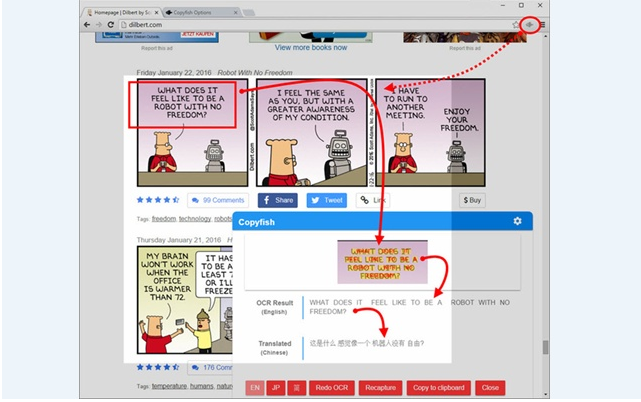
Cách dùng: Mở phần trích xuất ở Chrome, chọn biểu tượng Copyfish ở góc phải, quét chọn khu vực văn bản trên hình ảnh để trích xuất.
Text Scanner [OCR]
Text Scanner là phần mềm trích xuất văn bản hỗ trợ đa ngôn ngữ. Phần mềm này có chức năng hỗ trợ trích xuất các văn bản viết tay. Giao diện của text scanner có tính năng quét phóng đại và thanh trượt độ sáng để chụp văn bản một cách rõ ràng.
Text Scanner sử dụng hiệu quả hơn khi bạn trích xuất văn bản từ hình ảnh, nhưng ứng dụng này vẫn có thể hỗ trợ tính năng trích xuất từ văn bản viết tay trong một số trường hợp trình bày rõ ràng.
Cách dùng: Chạm vào nút chụp màu xanh lam để ghi và quét tài liệu. Hoặc nếu có hình ảnh trong bộ sưu tập, bạn có thể nhập ảnh vào để trích xuất và thực hiện các thao tác khác.
Text Fairy
Text Fairy là một phần mềm trích xuất văn bản từ ảnh khá ấn tượng dành cho các hệ điều hành Android. Text Fairy có khả năng nhận diện hơn 50 ngôn ngữ. Không những thế, công cụ trích xuất văn bản này còn có thể làm việc một cách suôn sẻ, không gặp lỗi nào. Tuy nhiên, sẽ có vấn đề nếu văn bản nhận diện bao gồm văn bản và ảnh nhiều màu sắc.
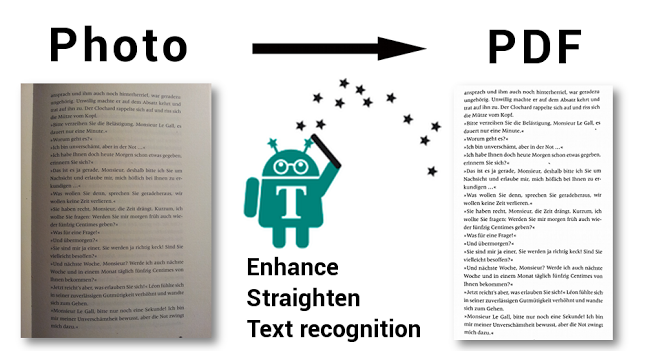
Cách dùng: Chạm vào biểu tượng “Camera”/”Bộ sưu tập” để chụp hoặc chọn ảnh. Sau đó chọn ảnh muốn quét, chạm vào mũi tên tiến lên để bắt đầu, chọn bố cục và nhấp “Start”.
Google Drive
Nhiều người chỉ biết Google Drive là một công cụ lưu trữ đám mây chứ chưa biết tính năng trích xuất văn bản từ ứng dụng này.
Cách dùng: Tải hình ảnh lên Google Drive, nhấp chuột phải chọn tệp tin, chọn open with và mở Google docs. Khi đó, tập tin văn bản trực tuyến có chứa nội dung đã trích xuất sẽ hiện ra trước mắt bạn.
Office Lens
Phần mềm trích xuất văn bản thứ 5 phải kể đến đó là Office Lens. Đây là một ứng dụng quét di động của Microsoft, dành cho điện thoại Android. Tính năng chính là Office Lens là để quét và số hóa tài liệu.
Nhưng nếu bạn để ý sẽ thấy, trong phiên bản cao cấp của Office Lens sẽ có phần tùy chọn OCR. Để sử dụng, bạn cần đăng ký tài khoản Microsoft miễn phí.
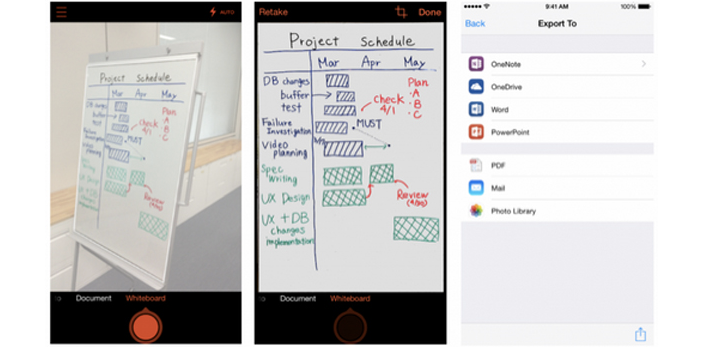
Cách dùng: Mở Office Lens, chụp tài liệu muốn quét. Khi thấy phát ra hình ảnh văn bản được chụp, bạn đúp vào “Save”, trong “Save to” bạn chọn “Word”, chạm vào biểu tượng dấu tích và tùy chỉnh theo nhu cầu.
Online OCR
Nếu bạn không muốn cài đặt thêm công cụ trên máy tính, bạn có thể trích xuất văn bản qua công cụ online OCR. Ứng dụng này cho phép bạn chuyển đổi văn bản trên hình ảnh thành word, excel hay nhiều định dạng khác.
Cách làm: Bạn truy cập vào onlineocr.net, chọn “Select file” và tải hình ảnh. Bạn lựa chọn ngôn ngữ, định dạng và xác nhận mã, chọn “Convert” và chờ hoàn tất.
OCR Text Scanner
OCR Text Scanner nổi tiếng với giao diện đơn giản, hỗ trợ hơn 5 ngôn ngữ phổ biến. Ngoài việc không lấy được hình ảnh văn bản từ ghi chú viết tay thì công cụ này làm việc rất tốt trên các tài liệu.
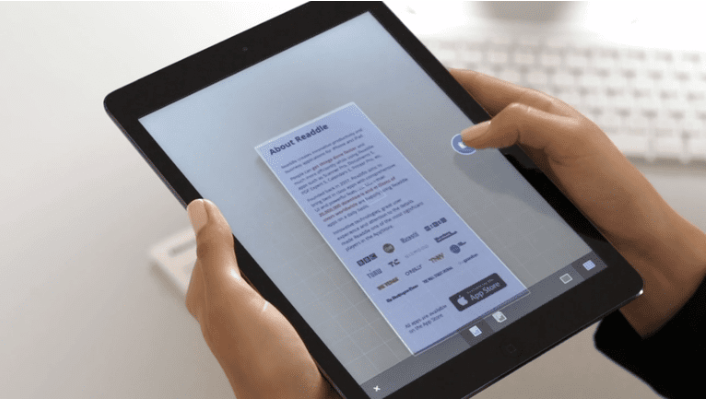
Cách dùng: Chọn biểu tượng “Camera” để quét tài liệu, sau đó chọn biểu tượng ba chấm để nhập một tài liệu từ bộ sưu tập, nhấp chọn “Import”. Bạn chọn ngôn ngữ tài liệu, sau đó chọn “Grab Image Text”.
CamScanner
Mặc dù khá hạn chế bởi nhận diện văn bản không tốt, thiếu những từ nhất định và sai chính tả. Nhưng CamScanner có thể giúp bạn xử lý hàng loại tài liệu mà bạn không cần thiết lập thủ công các thao tác trước một tài liệu.
Cách dùng: Chọn biểu tượng “Camera” chọn “Import From Gallery”. Bạn mở ảnh, chọn “Recognize” và chạm vào “Recognize full page” để trích xuất từ toàn bộ ảnh hoặc chọn “Select an area” để trích xuất một phần cụ thể.
Photron Image Translator
Photron Image Translator trên ứng dụng của Windows 10 cho phép người dùng trích xuất, đọc, dịch văn bản sang ngôn ngữ khác một cách dễ dàng.
Cách dùng: Bạn mở ứng dụng, nhấn chọn “Image”, tìm ảnh muốn trích xuất, chọn “Gallery” và chọn đoạn văn trích xuất văn bản. Bạn đợi thời gian để công cụ làm việc và hoàn toàn.
Trên đây là 10 phần mềm trích xuất văn bản từ hình ảnh bạn có thể tham khảo. Hãy xem và lựa chọn cho mình công cụ hỗ trợ trích xuất văn bản tiện lợi và phù hợp nhất nhé. Ngoài ra việc sử dụng phần mềm là vô cùng cần thiết cho sự phát triển hiện nay, vì công cụ máy tính có thể hỗ trợ chúng ta quản lý tốt hơn, Osttopstsoftware muốn giới thiệu đến các bạn về Mona Media, đây là công ty thiết kế phần mềm chất lượng và tạo ra những phần mềm giúp người dùng quản lý tốt hơn.